Arrêtez de taper et commencez à parler Contrôle vocal de votre iPhone
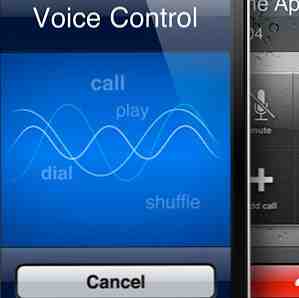
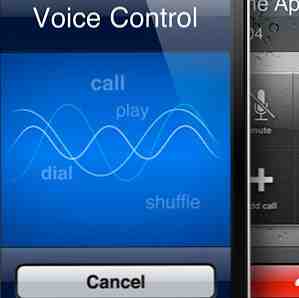 J'ai déjà écrit sur des applications de synthèse vocale telles que Dragon pour iPhone. Dragon: Deux logiciels de reconnaissance vocale gratuits pour iPhone. Dragon: Deux logiciels de reconnaissance vocale gratuits pour iPhone. En savoir plus. l'utilisation d'un clavier. Des applications vocales iPhone similaires, telles que Vlingo, vous permettent également d’écrire des messages Twitter et Facebook et d'effectuer des recherches Google..
J'ai déjà écrit sur des applications de synthèse vocale telles que Dragon pour iPhone. Dragon: Deux logiciels de reconnaissance vocale gratuits pour iPhone. Dragon: Deux logiciels de reconnaissance vocale gratuits pour iPhone. En savoir plus. l'utilisation d'un clavier. Des applications vocales iPhone similaires, telles que Vlingo, vous permettent également d’écrire des messages Twitter et Facebook et d'effectuer des recherches Google..
Mais vous ne savez peut-être pas que votre iPhone dispose de quelques fonctions de contrôle vocal intégrées qui vous évitent d'avoir à taper au clavier. Cette fonctionnalité indique que nous pouvons nous attendre à une technologie de commande vocale encore plus importante et similaire dans les futures versions de l'iPhone..
Explorons cette fonctionnalité potentiellement puissante du contrôle vocal de l'iPhone plus loin dans cet article..
Passer des appels
La fonctionnalité de commande vocale la plus utile de l'iPhone est la possibilité de passer des appels téléphoniques, en particulier aux contacts de votre carnet d'adresses. Cela est particulièrement utile lorsque vous devez effectuer un appel en conduisant ou lorsque vous ne devez pas simplement vous laisser distraire par la nécessité de regarder le clavier sur votre téléphone..
Pour émettre un appel avec commande vocale, maintenez simplement le bouton d'accueil de votre iPhone enfoncé. Un écran bleu de commande vocale apparaît suivi d'un bref bip.
À ce stade, vous dites simplement, “Appel/”cadran” [nom du contact].” Vous recevrez une vérification de votre commande. Si votre contact a plusieurs numéros, l'iPhone composera par défaut le numéro principal..
Vous obtiendrez de meilleurs résultats si vous connaissez le nom exact de votre contact et le numéro que vous souhaitez appeler. Donc, par exemple, si vous dites “Appeler Apple Computer> Support technique,” l'iPhone va identifier ce numéro et l'appeler.
Vous pouvez également utiliser des commandes telles que, “Appeler Peter> work,” ou “mobile.” Et bien sûr, vous pouvez simplement demander à l'iPhone d'appeler un numéro dicté, tel que, “Appelez (ou composez) 555-1212.”
Surnoms
Si vous avez des contacts dont le nom est difficile à prononcer, vous pouvez créer un surnom, utile pour effectuer des commandes de contrôle vocal. Pour ce faire, lancez votre application Téléphone et sélectionnez un contact pour lequel vous souhaitez définir un surnom..
Appuyez sur le bouton Modifier et faites défiler jusqu'à “ajouter le champ.” Dans la fenêtre suivante, sélectionnez “Surnom,” et tapez-le. Il ne vous reste plus qu'à utiliser ce surnom lors de l'envoi de la commande vocale.
Plusieurs matchs
Si vous utilisez une commande vocale pour un contact qui partage le nom d'un autre contact, l'iPhone dira, “plusieurs correspondances trouvées.” À partir de là, vous choisissez et dites celui que vous voulez appeler.
Lorsque vous effectuez des commandes vocales, vous souhaiterez également réduire le bruit ambiant afin que le téléphone puisse entendre clairement votre commande. Lors de mon utilisation de cette fonction, j’ai trouvé une précision de près de 100% pour effectuer le bon appel..
Commandes de musique
Les fonctions de commande vocale de l'iPhone ne se limitent pas aux appels téléphoniques. Vous pouvez également envoyer des commandes pour naviguer dans l'application iPod de votre téléphone. Vous pouvez lancer des commandes de musique à partir de n'importe quelle application en appuyant simplement de nouveau sur la touche d'accueil de votre téléphone..
Le seul problème avec ces commandes est que vous devez connaître le nom d'un artiste, album, titre, chanson ou liste de lecture spécifique que l'iPhone doit sélectionner et lire dans votre bibliothèque musicale..
Tiré d'un aide-mémoire, il s'agit d'une liste de commandes de musique:
“Jouer”/“Jouer de la musique”.
“Play playlist” plus le nom de la playlist. “Ecouter des chansons de gym.”
“Jouer album” plus le nom de l'artiste. “Jouer l'artiste Pink Floyd.”
“Pause”/ Pause musique.”
“Chanson précédente.”
“Mélanger.”
“Génie”/ Joue plus comme ça”/ Joue plus de chansons comme ça.”
“Ce qui est en train de jouer?” (informations générales)
“Quelle est cette chanson?”, “Qui chante cette chanson”, ou “De qui est cette chanson?” (information spécifique)
Apple pourrait inclure dans l'iPhone une douzaine d'autres commandes vocales pour vraiment améliorer cette fonctionnalité; telles que des commandes pour lancer des applications, changer d’application, activer Bluetooth et contrôler le volume sur le périphérique. Cette technologie est déjà présente. Comment utiliser les commandes vocales sur votre Mac Comment utiliser les commandes vocales sur votre Mac Lisez-en plus sur Mac OS X, il ne devrait donc pas être trop difficile de l'ajouter à iOS.
Indiquez-nous si vous utilisez des commandes de contrôle vocal sur votre iPhone et indiquez dans quelle mesure vous le trouvez performant..
En savoir plus sur: Reconnaissance vocale.


